Beispiel: Import einer benutzerdefinierten .NET DLL-Assembly
In diesem Beispiel sehen Sie, wie Sie eine benutzerdefinierte in C# erstellte .NET DLL-Assembly in MapForce importieren. Der Quellcode zu diesem Beispiel steht unter dem folgenden Pfad zur Verfügung: <Dokumente>\Altova\MapForce2026\MapForceExamples\C#\Format. Die .dll Assembly-Datei, die in MapForce importiert werden soll, befindet sich im Verzeichnis ..\bin\Debug. Sie können auch die .sln-Projektmappendatei in Visual Studio öffnen und eine neue .dll-Datei kompilieren.
Anmerkung: Wenn Sie benutzerdefinierte NET-Funktionen in der integrierten Ausgabevorschau (im Fenster Ausgabe) verwenden möchten, müssen diese Funktionen für das .NET Framework 4.x oder :NET Standard 2.0 kompiliert werden.
Import der .NET Assembly
Um eine NET-Assembly-Datei zu importieren, gehen Sie folgendermaßen vor:
1.Klicken Sie im unteren Bereich des Fensters Bibliotheken auf die Schaltfläche Bibliotheken hinzufügen/entfernen. Daraufhin wird das Fenster Bibliotheken verwalten geöffnet (siehe Abbildung unten).
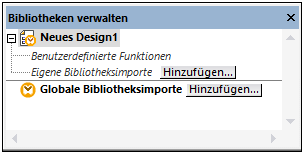
2.Um Funktionen als lokale Bibliothek (nur im Geltungsbereich des aktuellen Dokuments) zu importieren, klicken Sie auf die Schaltfläche Hinzufügen unterhalb des aktuellen Mapping-Namens. Um Funktionen als globale Bibliothek (auf Programmebene zu importieren, klicken Sie auf die Schaltfläche Hinzufügen neben Globale Bibliotheksimporte. Wenn Sie eine Bibliothek lokal importieren, können Sie den Pfad zur Bibliotheksdatei als relativ zur Mapping-Datei definieren. Bei gobal importierten Bibliotheken ist der Pfad zur importierten Bibliothek immer absolut.
3.Suchen Sie nach Format.dll im folgenden Verzeichnis: ...\MapForceExamples\C#\Format\bin\Debug\. Daraufhin wird eine Meldung, in der Sie informiert werden, dass eine neue Bibliothek hinzugefügt wurde, angezeigt. Die importierte Bibliothek wird nun im Fenster Bibliotheken angezeigt.
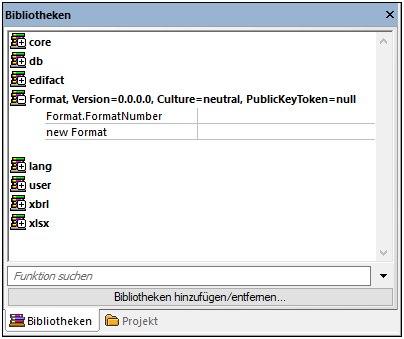
Wenn die neu importierte Bibliothek im Fenster Bibliotheken nicht angezeigt wird, vergewissern Sie sich, dass als Transformationssprache C# eingestellt ist. Um die Funktionen zum Mapping hinzuzufügen, ziehen Sie diese aus dem Fenster Bibliotheken in den Mapping-Bereich. Nähere Informationen dazu finden Sie unter Hinzufügen einer Funktion zum Mapping.
Mapping-Ausgabe
Um eine Vorschau auf die Mapping-Ausgabe anzuzeigen, gehen Sie folgendermaßen vor:
1.Öffnen Sie die Datei FormatNumber.mfd aus dem Ordner ...\MapForceExamples\C#. Es handelt sich hierbei um ein Beispiel-Mapping, in das die oben erwähnte .dll-Bibliothek bereits importiert wurde.
2.Klicken Sie auf das Fenster Ausgabe, um das Ergebnis des Mappings zu sehen (siehe Abbildung unten).
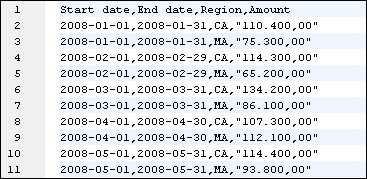
Mapping in C#
Um das Mapping von einer benutzerdefinierten C#-Applikation aus auszuführen, gehen Sie folgendermaßen vor:
1.Klicken Sie im Menü Datei auf den Befehl Code generieren in | C#.
2.Wählen Sie ein Zielverzeichnis für den generierten Code aus und klicken Sie auf OK.
3.Erstellen Sie die Applikation mit Visual Studio und führen Sie die generierte Konsolenapplikation aus. Nähere Informationen dazu finden Sie unter Generieren von C#-Code.